Изтриване на пароли от думата документи и Excel
Важно отклонение! Този материал не се счита за криптирана парола, да го изтрие с парола за отваряне и премахване на паролата с опцията "Ограничаване на редактиране."
Документи текстообработваща програма MS Word и MS Excel таблици процесор, можете да настроите различни опции за защита на съдържанието на документа.
Например, ако говорим за документ на Word, така прост начин, по който може да попречи на полетата на формата, за да редактирате името, което оставя на разположение за вход самите полета, или ограничаване на набора от стилове достъпни за потребителя за използване.
Що се отнася до таблица процесор MS Excel, има полет на фантазия дори по-широк: формите, анкети, задачите, с възможност за избор от опции и т.н.
За какво става въпрос.
полета за редактиране на ограничение важи и за "Преглед" в раздела, група "Защита".
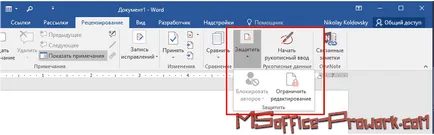
В действителност, настройката на паролата не е задължително, т.е. задължително, но често тя се поставя.
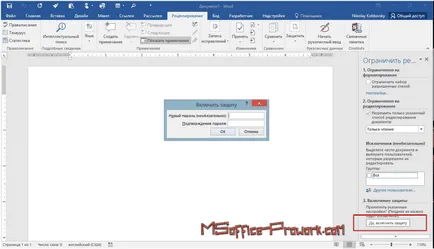
В Excel защита е малко по-различна, защото не може да защити цялата книга, но просто отделен лист, но същността на функцията не се променя.
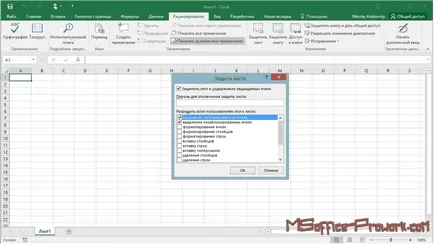
Как да премахнете защитата.
- Не забравяйте да направите копие на файла, който, в случай на повреда, можете да възстановите всичко.
- Необходимо е да отворите файл (* .docx, .xlsx или *) архиватор. Това може да стане директно, или просто да се промени разширението на файла. на * .zip.
В следващата стъпка е една малка разлика между файловете, които трябва да бъдат променени, за Word и Excel. За Word е setting.xml файл.
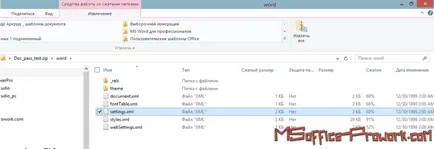
За Excel, ако ние защитаваме листа, е необходимо да се намери конкретна страница и да направи промени в него. В този случай, пълния път до целевата фала е: "Kniga1.zip / XL / работни листове / sheet1.xml.
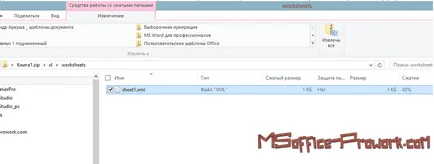
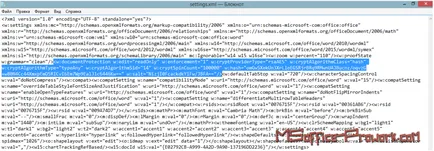
Напълно го премахнете.
- Връща се модифицира файла на място с подмяна и разширяване на мен обратно.
- Отворете документа и в неговата работа.